Índice da página
Sobre o autor
Tópicos quentes
Atualizado em 21/09/2025
Principais vantagens:
- Inicializar a partir de USB em um laptop Lenovo pode resolver muitos problemas.
- Este guia fornecerá informações detalhadas para fazer o Lenovo inicializar a partir de USB .
Com alto desempenho computacional e boa qualidade, a Lenovo se tornou uma grande força em laptops e desktops empresariais. Este artigo fornecerá uma solução rápida se você deseja inicializar o Windows a partir de USB ou reinstalar o sistema operacional em seu laptop de contato. EaseUS mostrará etapas detalhadas sobre como inicializar o laptop Lenovo a partir de USB :
| ⏱️Duração | 5-7 minutos (tutorial passo a passo) |
| 💻Aplica-se a | Faça com que o laptop Lenovo inicialize a partir de USB no Windows 11/10/8/7 |
| ⛏️ Ferramentas |
✔️USB ✔️Arquivos ISO do Windows ✔️Laptop ou desktop Lenovo |
| 🖌️ Etapas |
1️⃣ Preparativos para inicializar o laptop Lenovo a partir de USB 2️⃣ Etapa 1. Crie um USB inicializável para laptop Lenovo 3️⃣ Etapa 2. Alterar a ordem de inicialização do laptop Lenovo |
| 🔍Software necessário | Criadores USB e gravador ISO - EaseUS Partition Master |
Muitos usuários estão muito preocupados em inicializar seus laptops a partir de USB. Aqui está um caso real do Reddit :
De qualquer forma, parece que eu tive um vírus que corrompeu meu sistema operacional, ou foi o próprio sistema operacional que fez isso. Então, eu precisaria de um guia sobre o que pressionar, quando entrar no menu de inicialização e inicializar a partir do USB, que irei inserir no laptop.
Corrupção do sistema, falha no disco rígido e outros fatores críticos podem impedir que você inicialize corretamente seu laptop ou PC Lenovo. Não se preocupe; você seguirá este guia para inicializar seu laptop Lenovo a partir do USB.
Como inicializar o Windows 10 a partir de uma unidade flash USB
Se você deseja instalar o Windows ou executar o mesmo sistema operacional em dispositivos diferentes, siga este guia para criar um USB inicializável e inicializar o Windows 10 a partir de uma unidade flash USB.
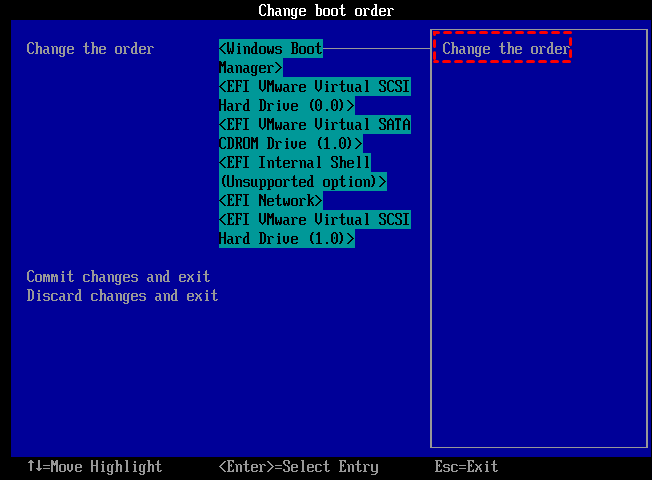
Preparativos para inicializar o laptop Lenovo a partir de USB
Para inicializar o laptop Lenovo a partir de USB, você precisa tornar o USB inicializável e ter o sistema operacional dentro do USB. Para fazer isso, você precisa fazer o seguinte para criar um USB inicializável e inicializar seu sistema Windows ou outro utilitário a partir do USB:
💡Baixe o arquivo ISO para Windows
- Windows 10 : https://www.microsoft.com/en-us/software-download/windows10
- Windows 11 : https://www.microsoft.com/en-us/software-download/windows11
💡Prepare o USB
A unidade USB deve ter pelo menos 16 GB visíveis disponíveis e precisa ser formatada como FAT32:
- Mantenha pressionado Windows + R e digite diskmgmt.msc na janela Executar.
- Clique com o botão direito na unidade USB de destino e selecione Formatar.
💡Baixe o criador USB inicializável e o gravador ISO
O Windows não fornece uma ferramenta para criar um USB inicializável, então você precisa baixar uma ferramenta profissional - EaseUS Partition Master Free .
Esta ferramenta foi projetada para laptops Lenovo para gravar arquivos ISO do Windows. Simplifica o processo de criação de USB inicializável. Esta ferramenta pode suportar Windows 11/10/8.1/8/7 e Windows XP/Vista.
Leia também:
O que é o menu de inicialização Sony VAIO? Como obter inicialização do Sony VAIO a partir de USB?
Você tem laptops Sony? Este guia apresentará o menu de inicialização do Sony VAIO e a chave do BIOS da Sony. Então, você pode inicializar facilmente o Sony VAIO a partir de unidades USB.
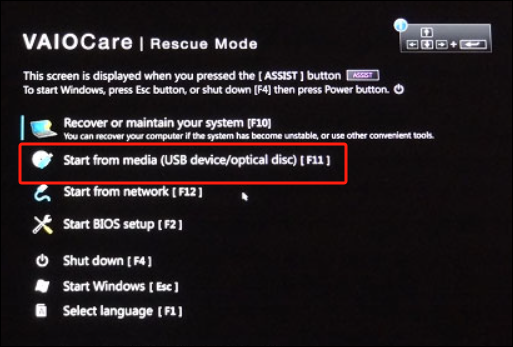
Etapas para inicializar o laptop Lenovo a partir de USB
Depois de fazer os preparativos acima, continue lendo para fazer com que seu laptop Lenovo inicialize a partir de USB. Fornecemos uma variedade de soluções detalhadas para inicializar computadores Lenovo a partir de USB para diferentes necessidades do usuário:
Situação 1. Execute o sistema operacional
Se você deseja apenas executar um sistema operacional Windows a partir de USB, você tem várias opções: clonar o sistema operacional em uma unidade externa, gravar um ISO do Windows em USB ou usar outras ferramentas para criar um USB inicializável.
Leia mais: Crie USB inicializável do Windows 10
Situação 2. Corrigir erro de inicialização
Se o seu computador apresentar erros de inicialização, como uma tela azul do Windows, você pode inicializar o computador a partir de USB para corrigir o erro. Você pode reinstalar o sistema operacional ou corrigir a maioria dos problemas de inicialização usando um arquivo ISO.
Daremos uma solução detalhada a seguir.
Etapa 1. Crie um USB inicializável para laptop Lenovo
Antes de usar o EaseUS Partition Master, certifique-se de ter baixado o arquivo ISO correto. Em seguida, use a ferramenta para criar o USB inicializável e gravar o arquivo ISO. Mesmo se você for novato, poderá gravar ISO em USB com facilidade e rapidez.
Passo 1. Inicie o EaseUS Partition Master e vá para a seção Bootable Media. Clique em “Gravar ISO” e clique em “Avançar”.

Passo 2. Selecione a imagem ISO que você baixou no seu PC e clique em “Abrir”.

Passo 3. Clique em “Avançar” e selecione o USB alvo como destino e clique em “Gravar” para executar a operação.
EaseUS Partition Master é um gravador ISO gratuito e confiável. Depois de terminar de gravar o arquivo ISO, você pode usar o USB gravado para instalar o Windows e inicializar seu laptop Lenovo a partir do USB.
- Dica
- Se você deseja uma maneira mais precisa de corrigir problemas de inicialização, você pode criar USBs inicializáveis com EaseUS Partition Master e depois entrar no ambiente Win-PE para verificar o status do disco rígido, corrigir o problema, etc.
Você pode gostar:
Etapa 2. Alterar a ordem de inicialização do laptop Lenovo
Depois de configurar o USB, você precisa alterar a ordem de inicialização. Antes de inicializar a partir da unidade USB, desabilitar o Secure Boot é o primeiro passo:
- Entre no BIOS (maneira recomendada de entrar no BIOS-ideapad). (Leia este artigo para saber mais sobre a tecla do menu de inicialização Lenovo .)
- Pressione F9 ( Fn+F9 ) para carregar os padrões de otimização e selecione Desativado em Inicialização segura.
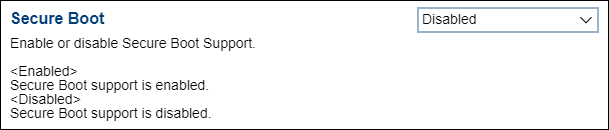
- Aviso:
- Este método funciona para dispositivos Lenovo 2020 ou mais recentes. Para dispositivos 2019 ou anteriores, verifique a solução no Lenovo Support Center .
Em seguida, altere a sequência de inicialização no BIOS da seguinte forma:
- Insira um disco USB inicializável.
- Reinicie o PC e acesse o menu de boot via F12 ( Fn+F12 ) durante a inicialização.
- Pressione e segure Enter para selecionar o dispositivo de inicialização desejado.
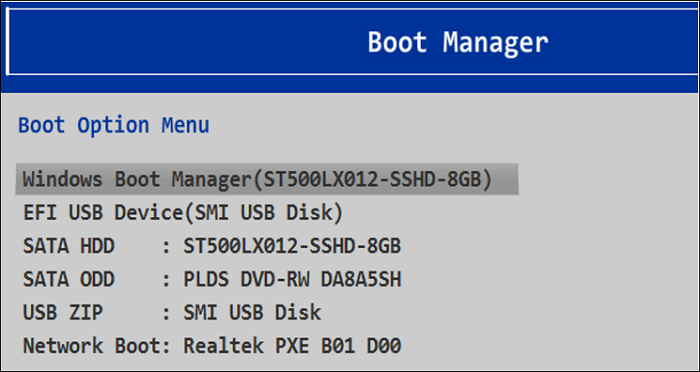
- Dica
- Você também pode permitir que o PC inicialize no modo de inicialização através do botão Novo e escolha inicializar a partir do disco USB no menu de inicialização.
Depois de alterar a ordem de inicialização, seu laptop Lenovo inicializará automaticamente a partir de USB. Se você estiver familiarizado com esse processo, também poderá inicializar o laptop ASUS a partir de USB e inicializar a partir de USB no laptop HP .
Conclusão
Não há dúvida de que os laptops Lenovo tornam nosso trabalho e nossa vida mais fáceis e convenientes. No entanto, você pode não conseguir inicializar seu laptop Lenovo corretamente por outros motivos, ou seu laptop Lenovo pode estar preso no loop de inicialização . Este artigo detalha como criar um USB inicializável e gravar o arquivo ISO na unidade USB correspondente para inicializar seu computador Lenovo a partir de USB.
Se este tutorial for útil para você, não se esqueça de compartilhar o artigo para ajudar mais usuários.
Perguntas frequentes sobre como inicializar um laptop Lenovo a partir de USB
Entender como fazer o laptop Lenovo inicializar a partir de USB pode trazer muita conveniência. Aqui, listo algumas outras questões relacionadas; se você os encontrar, continue lendo.
1. Como consertar um laptop Lenovo que não inicializa via USB no Windows?
A unidade USB inicializável não foi feita corretamente ou o computador foi afetado pelo Lenovo Service Engine (LSE) pode fazer com que o laptop Lenovo não inicialize a partir do USB. Para isso, você tem duas soluções:
Solução 1. Remova o Lenovo Service Engine
Etapa 1. Abra Configurações, selecione Sistema e anote o tipo de sistema .
Etapa 2. Navegue até Lenovo Security Advisory e selecione a data.
Etapa 3. Localize a ferramenta Lenovo LSE Windows Disabler, baixe e abra-a.
Solução 2. Crie a mídia inicializável corretamente
Passo 1. Crie o USB inicializável usando MediaCreationTool ou uma ferramenta de terceiros.
Passo 2. Selecione o tipo de CD inicializável.
Etapa 3. Insira o USB inicializável em seu computador Lenovo e entre no BIOS. Selecione a unidade USB inicializável e pressione Enter para fazer o Lenovo inicializar a partir do USB.
2. Como consertar o menu de inicialização do Lenovo que não funciona?
Pressione as teclas F1/F2/F9/F10/F11/F12 para entrar no menu de inicialização no momento da inicialização. Ou você pode usar o Novo para entrar no BISO se essas chaves não funcionarem. Além disso, os usuários também podem usar o Lenovo Diagnostics para testar seus discos rígidos. Se a unidade apresentar algum problema, os usuários podem precisar substituí-la por uma nova.
3. Qual é a chave do BIOS da Lenovo?
O acesso ao BIOS pode exigir várias tentativas. Pressione repetidamente F2 ou ( Fn + F2 ) após ligar o PC. Além disso, você também pode acessar o BIOS por meio das teclas de função: reinicie o sistema e clique em F1 quando o logotipo da Lenovo for exibido ou pressione F1 de 5 a 10 vezes assim que pressionar o botão liga / desliga.
Como podemos te ajudar
Sobre o autor
Atualizado por Rita
"Espero que minha experiência com tecnologia possa ajudá-lo a resolver a maioria dos problemas do seu Windows, Mac e smartphone."
Escrito por Leonardo
"Obrigado por ler meus artigos, queridos leitores. Sempre me dá uma grande sensação de realização quando meus escritos realmente ajudam. Espero que gostem de sua estadia no EaseUS e tenham um bom dia."
Revisão de produto
-
I love that the changes you make with EaseUS Partition Master Free aren't immediately applied to the disks. It makes it way easier to play out what will happen after you've made all the changes. I also think the overall look and feel of EaseUS Partition Master Free makes whatever you're doing with your computer's partitions easy.
Leia mais -
Partition Master Free can Resize, Move, Merge, Migrate, and Copy disks or partitions; convert to local, change label, defragment, check and explore partition; and much more. A premium upgrade adds free tech support and the ability to resize dynamic volumes.
Leia mais -
It won't hot image your drives or align them, but since it's coupled with a partition manager, it allows you do perform many tasks at once, instead of just cloning drives. You can move partitions around, resize them, defragment, and more, along with the other tools you'd expect from a cloning tool.
Leia mais
Artigos relacionados
-
Como Usar SSD M.2 Como Armazenamento Externo [Guia Completo]
![author icon]() Leonardo 2025/10/29
Leonardo 2025/10/29 -
![author icon]() Leonardo 2025/10/19
Leonardo 2025/10/19 -
Como Criar Volume/Partição Usando o Diskpart? [Guia Completo]
![author icon]() Leonardo 2025/09/28
Leonardo 2025/09/28 -
O Windows 10 não inicializa com o segundo disco rígido – 8 dicas
![author icon]() Leonardo 2025/10/27
Leonardo 2025/10/27
Temas quentes em 2025
EaseUS Partition Master

Gerencie partições e otimize discos com eficiência








